2018年12月17日更新
インスタグラムで予約投稿する方法!自動投稿できるアプリも紹介【スマホ/PC】
インスタグラムの予約投稿や自動投稿に使える便利なアプリを詳しく紹介します。予約投稿には手動と自動の2種類があることや、公式インスタグラムでは予約投稿が使えないこと、外部アプリの利用金額、各アプリの予約投稿の方法などを紹介します。
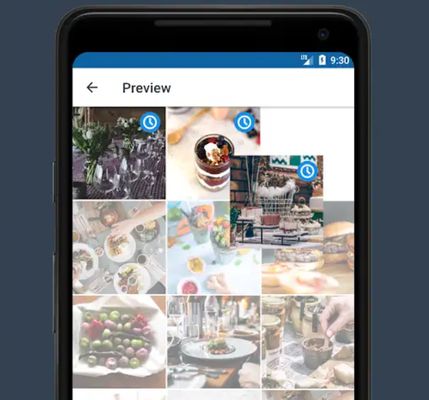
目次
- 1インスタグラムに予約・自動投稿!〜標準アプリ〜
- ・インスタグラムのアプリだけでは予約投稿はできない
- 2インスタグラムに予約・自動投稿!〜外部アプリ〜
- 3インスタグラムで予約・自動投稿!〜アプリの選び方〜
- ・アプリは機能面で比較して選ぼう
- ・テキストやハッシュタグを保存できるアプリも
- ・インスタグラムへの投稿には自動と手動の2種類の投稿方法がある!
- ・手動の場合は指定した時間に通知が届く!
- 4インスタグラムに予約・自動投稿!〜おすすめスマホアプリ〜
- ・スマホ単体なら定番!「Hootsuite」
- ・「Hootsuite」の登録の方法
- ・「Hootsuite」の予約投稿の方法
- ・無料でも自動投稿で使いやすい「Buffer」
- ・手動投稿でもいいなら「Statusbrew」
- 5インスタグラムで予約・自動投稿!〜PC〜
- ・スマホと併用するかを選ぼう
- 6インスタグラムに予約・自動投稿!〜おすすめPCサイト〜
- ・PCの予約投稿の定番「Later」
- ・PCで自動投稿したいなら「Gramblr」
インスタグラムに予約・自動投稿!〜標準アプリ〜
インスタグラムを使っていると、予約投稿を自動でしたいと思うことがあります。特に業務でインスタグラムを使用している場合、多くの人が見てくれるピークの時間に投稿することでより多くのアクセス数を期待できます。
HootsuiteやLaterなど、無料でインスタグラムへの時間指定ができる便利なアプリやウェブサイトがあります。この記事ではスマホとPCの両方でインスタグラムへ予約投稿を自動でできる機能があるアプリなどを紹介します。
予約投稿の基本は日時の指定です。指定した時間になると通知が来て手動でインスタグラムへ投稿するタイプと、自動で投稿しくれるタイプがあります。
また、後ほど紹介するLaterではインスタグラムで頻繁に使用するハッシュタグや定型文を保存することができ、次の投稿で保存した中から投稿に使えるという便利機能もあります。
インスタグラムのアプリだけでは予約投稿はできない
例えばサラリーマンやOLを投稿のターゲットとした場合、みんなが働いている午前中よりも昼食を食べたりスマホでインスタグラムを閲覧する時間が長いお昼休みに投稿した方がアクセスをより多く見込めます。
そういった時に、インスタグラムの投稿を自動で予約しておくことて、午前中に予約して自動でお昼休みに投稿されるようにできれば手間も減って一石二鳥です。
ですが、実はインスタグラムのアプリだけでは自動で予約投稿するこができません。スマホの外部アプリやPCのウェブサイトを使えば、保存した投稿を指定の時間にインスタグラムへ投稿することができるのです。
HootsuitやLaterなどのインスタグラムに使える外部アプリでの時間指定による予約投稿が便利なので、詳しく紹介していきたいと思います。
 インスタグラムで電話番号で友達に検索されたくない時の対処設定法 | アプリワールドのサブタイトル
インスタグラムで電話番号で友達に検索されたくない時の対処設定法 | アプリワールドのサブタイトルインスタグラムに予約・自動投稿!〜外部アプリ〜
インスタグラムの予約投稿ができるアプリには次のようなアプリがあります。Hootsuite、Later、Buffer、Gramblr、Statusbrewです。スマホとPCに対応しているアプリもあれば、PCのみのアプリもあります。
全て無料で使えますが、有料プランも用意されているアプリもあります。インスタグラムに自動投稿ができるタイプのアプリやウェブサイトと、インスタグラムで認証などを行う手動投稿のみのタイプで分かれています。
インスタグラムで予約・自動投稿!〜アプリの選び方〜
上記に載せたようにインスタグラムに予約投稿できるアプリは多数あります。その中で、自分に合ったインスタグラムの外部アプリを見つけることも重要になってきます。
インスタグラムの外部アプリの選び方のポイントは、予約投稿が自動と手動のどちらか、目的に合う機能が備わっているか、無料かプランによって費用がかかるのか、日本語に対応しているか、サポート面、有料の場合の決済の方法などです。
インスタグラムの外部アプリによっては個人用と法人用のプランが用意されていることもあります。法人用のプランは機能や規模が拡張されるほど料金は上がりますが、それに見合ったサービスがあります。
プランのランクによる分かりやすい違いは登録できるメンバーやアカウントが段階的に増えていくことです。チーム内の複数メンバーでインスタグラムのアカウントを管理できるので、大規模な企業などはビジネスプランがオススメです。
アプリは機能面で比較して選ぼう
インスタグラムの外部アプリは機能もマチマチでそれぞれ違いがあります。ですが、やはりアプリ選びの段階で最重要視すべきは機能面の比較です。一方のアプリではインスタグラムに自動予約投稿ができ、一方では手動でしかできない、ということもあります。
例えばHootsuiteであればインスタグラム以外にも、TwitterやFacebookなどのほかのSNSも同じアカウントで使えるという優れた機能があります。会社で使用しているSNSが複数あれば一括で管理できるのでこれほど楽なことはないです。
テキストやハッシュタグを保存できるアプリも
Laterは定型文のテキストやハッシュタグをアプリ内で保存しておくことができるという点で優れています。インスタグラムへの予約投稿時に画像と一緒に保存しておいたテキストやハッシュタグを入力することができます。
Laterの「Saved Captions」をタップするとテキスやハッシュタグを保存しておくことができます。インスタグラムでよく使う定型文やハッシュタグを保存しておくことで、より気楽に予約投稿ができるようになります。
インスタグラムへの投稿には自動と手動の2種類の投稿方法がある!
インスタグラムの予約投稿には、日時指定をした上での自動投稿と手動投稿の2種類の投稿方法があります。先ほど挙げたアプリの中では、BufferとGramblrが自動投稿、Hootsuite、Later、Statusbrewが手動投稿です。
自動は言葉その通りに、設定しておいた予約投稿を自動でインスタグラムに投稿してくれます。しかし、自動投稿に対応しているBufferとGramblrは日本語に十分対応していないことや、PC限定でスマホに対応していないことなどそれぞれデメリットがあります。
手動の場合は指定した時間に通知が届く!
Hootsuite、Later、Statusbrewの手動投稿タイプのアプリや予約しておいた時間になるとスマホに通知が届きます。通知のタイミングで手動でインスタグラムに投稿することで作業が完了します。
自動に比べると手動はひと手間増えますが、事前に画像選びやテキスト、ハッシュタグの入力を済ませておけるという点で便利です。投稿直前のインスタグラムでの作業はかなり短縮できます。
自動投稿のBufferとGramblrに比べて手動投稿のHootsuite、Later、Statusbrewにも様々な利点があります。Hootsuiteは無料版でもインスタグラムなどの複数のSNSアカウントを3つまで管理できることや、ダッシュボードが見やすくて使いやすいという点で優れています。
Laterもインスタグラムなどの複数のSNSを管理することができます。無料版は月30未満という制限付きですが、テキストとハッシュタグの保存機能が便利です。5つのアプリの中でもHootsuiteとLaterが最も人気のアプリです。
 インスタグラムの投稿を編集する方法!コメント編集後の通知や削除の仕方も解説! | アプリワールドのサブタイトル
インスタグラムの投稿を編集する方法!コメント編集後の通知や削除の仕方も解説! | アプリワールドのサブタイトルインスタグラムに予約・自動投稿!〜おすすめスマホアプリ〜
スマホ中心でインスタグラムへの予約投稿を行うならば、Hootsuiteが最もオススメです。インスタグラム以外にも他のSNSを使えるので、一括で管理ができます。見やすくて操作のしやすい管理画面が優秀です。
スマホ単体なら定番!「Hootsuite」
Hootsuiteは国内で最も使われている予約投稿アプリです。無料版でもとても充実したサービスになっています。手動の予約投稿、投稿スケジュールの設定機能、インスタグラム、Twitter、Facebookなどの複数SNSの管理が可能、ダッシュボード機能が見やすくて高評価、アクセス解析機能など。
有料プランでは、Hootsuiteユーザー同士で利用できるチャット機能、インスタグラムのフォロー&フォロワー管理機能などがさらに追加されます。
有料プランは4種類あります。Proプラン(月額2200円)、Teamプラン(月額11500円)、Businessプラン(月額55000円)、Enterpriseプラン(料金は要相談)。
最高クラスのEnterpriseプランはユーザーは5人まで登録でき、24時間カスタマー対応、投稿内のリンクを短縮URLに変換などのプラス機能があります。
Proプランは30日間の無料トライアルを申し込むこともできます。無料期間でもSNSのアカウントを10個まで管理ができ、広告の非表示化、リアルタイム分析、無制限のRSS統合などの追加機能があります。
Hootsuiteは一覧性の高いダッシュボードが特徴的です。ツイッターであればホームのタイムライン、リプライ、ダイレクトメッセージなどが一覧で並んで表示されます。
インスタグラムやTwitter、Facebookなどのそれぞれおのストリームの管理で自由に入れ替えることもできるのでアレンジの幅も広いです。
「Hootsuite」の登録の方法
HootsuiteにはTwitter、Facebook、グーグルアカウント、メールアドレスそれぞれと連携することで登録できます。
つぎに、英語で権限の許可をするように指示されるので「Authorize」のボタンをタップします。
最後に「'Im ready」のボタンを押せばインスタグラムとの連携が完了します。
「Hootsuite」の予約投稿の方法
インスタグラムへの連携が完了したので、実際に予約投稿の方法を紹介します。画面右下に鉛筆マークがあるのでタップすると新規の投稿を作成できます。テキストや画像を選びます。投稿するアカウントを選ぶと「次」を選択できるようになります。
「今すぐ送信」、「自動予約投稿」、「予約投稿をカスタマイズ」の3つの項目が表示されます。「自動予約投稿」は時間を個別に設定できません。投稿ごとに時間を設定したい場合は「予約投稿をカスタマイズ」を選択します。
日時、時間を設定できます。時間は最短で約5分後以降を選択できます。時間になるとHootsuiteからスマホに通知が届きます。
投稿作業ははHootsuiteからインスタグラムに移動して投稿することになります。画像は移動と一緒にインスタグラムにもコピーされますがテキストはコピー&ペーストを手動で行う必要があります。
事前にHootsuiteで入力したテキストをコピーし、インスタグラムの投稿時にペーストして投稿完了です。
こういった形で投稿ができます。最初は慣れないと少し戸惑う一連の作業ですが、慣れれば簡単です。事前に複数の投稿を予約しておいて別々の時間に投稿すれば、より効率よくインスタグラムを使いこなすことができます。
無料でも自動投稿で使いやすい「Buffer」
Bufferは予約投稿を自動でできることが最大のメリットです。日本語対応が不十分だったりと使い慣れるまでにすこし手間が必要ですが、無料プランもあるので慣れればとても便利な予約アプリとして使えます。
BufferではインスタグラムのほかにTwitter、Facebook、LinkedIn、GoogleなどのSNSを同時に管理することができます。月額無料のプランでも10個まで時間を指定した予約投稿の管理が可能です。分析機能もあるのでアクセス数やインプレッションなどのチェックにも使えます。
Bufferは非常に便利ですが、少しネックなのは日本語に対応しきれていないことです。英語に慣れているとより使いやすいアプリです。スマホとPCの両方で使用可能です。
Bufferには大きく分けて個人プランとビジネスプランの二つのプランがあります。個人プランのIndividualsプランは月額無料、Awesomeプランは月額10ドルです。
AwesomeプランではSNSの管理アカウントが10個に増えることや、時間指定の予約投稿の管理可能な数が100個と大幅に上がることや、URLの短縮とトラッキングなどのサービスが追加されます。
ビジネスプランは4つあります。小企業向けのSmall Businessプランが月額99ドル、中企業向けのMedium Businessプランが199ドル、大企業向けのLarge Businessプランが399ドルです。
最高クラスのEnter Priseプランは価格が要相談で、登録可能アカウントが250、登録可能メンバーが25と大規模な管理に向いています。
手動投稿でもいいなら「Statusbrew」
Statusbrewは広告一切なしで使える快適アプリです。インスタグラムのほかにTwitter、Facebook、Linkdein、Google+に対応しています。予約投稿は手動ですが無料でも多機能な便利アプリです。
Statusbrewはインスタグラムでの表示をいろいろと同期してくるので複数SNSの管理にピッタリです。フォロー、フォロワーの表示、新規フォロワーの表示、コメント数やいいね数の表示などを同期します。
Statusbrewは予約投稿以外にもオーディエンス機能やエンゲージ機能、チームワークフロー、アナリティクスツールなどの便利な機能を利用できます。
Statusbrewのプランは4種類あります。まず完全無料のプランです。こちらでも十分に多機能です。Independentプランはは年額300ドル、Business Essentialプランは年額1200ドル、Enterpriseプランはカスタム専用で値段や内容を相談して決めることができます。
最高ランクのBusiness EssentialではSNSアカウントごとに2000件までの予約投稿が可能になります。このプランなら優先的にサポートも受けられるので安心です。それぞれのプランは14日間お試し無料期間があります。
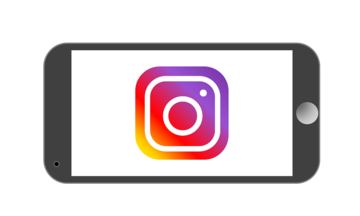 インスタグラムのダイレクトメッセージ(DM)はPCからは使えない?PCから送る方法を解説 | アプリワールドのサブタイトル
インスタグラムのダイレクトメッセージ(DM)はPCからは使えない?PCから送る方法を解説 | アプリワールドのサブタイトル インスタグラムでコメントを返信する方法を解説! | アプリワールドのサブタイトル
インスタグラムでコメントを返信する方法を解説! | アプリワールドのサブタイトルインスタグラムで予約・自動投稿!〜PC〜
紹介した5つのアプリやウェブサイトの中でGramblrのみPCのみで、他のHootsuite、Later、Buffer、StatusbrewはスマホとPCのどちらでも使えます。業務の規模が大きくなるほど投稿数も上がり、PCでの管理の方が自然とこなしやすくなりそうです。
そういった中で、多くのアプリがスマホとPCの両方で時間指定の予約投稿をできるのがありがたいです。
スマホと併用するかを選ぼう
会社の業務で使うとなると、自然とPCでの作業がメインになります。スマホとPCどちらも存在するアプリなら、双方をひも付けすることでケースバイケースで使い分けることができます。上記のインスタグラムの外部アプリの選び方に加えて、スマホとPCの併用も重要なポイントです。
インスタグラムへの投稿のメインの作業はオフィスのPCでして、外出中などにスマホでチェックするというのがスムーズな使い分けです。スマホアプリは柔軟性、PCのウェブサイトは視認性や作業効率の点で優れています。
HootsuitのPC版の場合、ダッシュボードが4カラム全て並んで表示されるのが一覧性が高く優れています。インスタグラムやTwitterのカラムの内容を入れ替えたり、順番を入れ替えたりとアレンジも自由です。
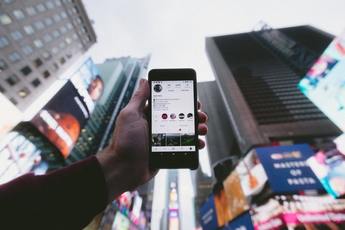 インスタグラムのストーリーは足跡がつく?相手にバレずに見る方法や順番について解説! | アプリワールドのサブタイトル
インスタグラムのストーリーは足跡がつく?相手にバレずに見る方法や順番について解説! | アプリワールドのサブタイトルインスタグラムに予約・自動投稿!〜おすすめPCサイト〜
PCの予約投稿の定番「Later」
Laterの時間指定の予約投稿は手動のみですが、全体的な使いやすさがオススメのウェブサイトです。保存機能に優れている点でも高評価です。公式サイトには日本語のヘルプページが充実していて、予約投稿の方法やビデオでの使い方の解説などもあります。
細かい部分までヘルプで解説しているので、海外産アプリに慣れていない方も安心して使うことができます。スマホとの連動もしっかりしているので、オフィスと外出中のどちらからでも安心してインスタグラムへの投稿や管理ができます。
Laterは保存機能に優れていて、インスタグラムへの投稿時によく使う定型文やハッシュタグは保存しておくことでその後の手間を省くことができます。
予約投稿はPCで設定した場合もスマホに通知が届き、スマホでインスタグラムにログインして投稿を認証することで投稿が完了します。
Laterはスマホ、PCともに無料から使うことができます。無料の場合は30投稿までの制限がありますが、投稿数に気を付けていれば無料で使い続けることができます。
月額プランはプラスプランが9ドル、プレミアムプランが19ドル、スタータープランが29ドル、ブランドプランが49ドルです。プランのグレードが上がるとメディア、グループ、カレンダーの制限が無くなり、スタータープランからは投稿数の制限も無くなります。
PCで自動投稿したいなら「Gramblr」
Gramblrはインスタグラム専用のWindowsとMac OS Xに対応しているPC専用アプリです。PCにファイルをダウンロードとインストールをして、ウェブブラウザで開いて使用することができます。使える機能は単純で少なめですが、完全無料で使えるのでオススメです。
ウェブサイトやインストールした直後は英語だらけでちょっとビックリしますが、ソフト内には多国語の翻訳機能があり日本語もサポートされているので安心です。
Gramblrはインスタグラムへの日時指定の予約投稿を自動で行えますが、指定した日時にパソコンの電源がONになっている必要があります。
「Gramblr」の登録方法
ウェブサイトからWindowsかMac OS Xのファイルをダウンロード、そしてインストールします。開くと既定のブラウザで展開するのでまずはアカウントの登録です。
メールアドレス、Gramblr専用のパスワード、インスタグラムに登録しているメールアドレスとパスワードを入力します。無事ログインできればOKです。
ログインできたらそのままだと英語仕様になっているので日本語に変更します。画面右上のボタンが言語変更ボタンで、デフォルトだと「EN(英語)」になっています。クリックしてみると「JP(日本語)」があるので、これを押せば日本語に変更できます。
「Gramblr」の予約投稿の方法
画面左のバーにある「今すぐアップロード!」からインスタグラムに投稿することができます。このボタンを押して、まずはアップする画像を選択します。次に画像のサイズの変更です。正方形に修正したりトリミングしたりできます。
サイズが決定したら次はフィルターで色や明るさの修正ができます。スタンプも追加したりと自由に加工ができます。フォーカスやカラー、ライトニング、シャープ、美白、赤目補正などのフィルターがあります。
フィルターまで済んだら最後のページで説明文のテキストと予約投稿の日時を入力します。「今すぐに」を選択するとそのまますぐに投稿することもできます。予約する場合は「また今度」を選択してください。
「また今度」を押すと、投稿する日にちと時間を指定できます。ここで指定した日時まで投稿が保存されます。Gramblr指定時間に自動で予約投稿ができますが、そのタイミングにPCの電源が点いていないといけないので注意が必要です。
投稿された記録は「履歴」で確認できます。自動投稿されても特にウェブ上で通知というものはありません。指定した時間になったのでインスタグラムを見てみると、ちゃんとテキストや画像が同じに投稿されていました。
Gramblrの場合はHootsuitやLater、Statusbrewにあるような複数投稿の記録の保存や、ハッシュタグの保存、定型文の保存、カレンダーの管理などの機能がありません。完全無料なだけあって、機能はやはりシンプルになっています。
予約投稿時にPCの電源が付いていないといけない、というのも少し不便です。ですが、公式のPC版インスタグラムと比べて使いやすい方を選べるのは評価点です。
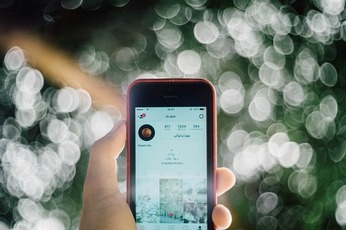 インスタグラムでブロックしたら/されたらどうなる?確認方法や非公開との違いも解説【iPhone/Andro | アプリワールドのサブタイトル
インスタグラムでブロックしたら/されたらどうなる?確認方法や非公開との違いも解説【iPhone/Andro | アプリワールドのサブタイトル







































